
HTMLを活用したメールテンプレート作成、JavaScriptを活用した高度なフォーム作成、資格保有者による社内担当者のスキルアップ支援など、テクバンのサポート内容を支援実績とともにご紹介しております。
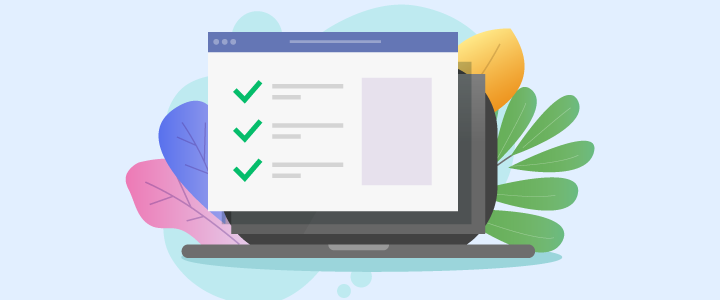
Pardot(現Account Engagement)では、見込み顧客獲得のための入力フォームを簡単に作成することが可能です。しかし、「毎回同じ項目を入力させられる」「入力不要の項目も含まれていて分かりづらい」など、顧客が入力途中でわずらわしさを感じ、フォーム登録で離脱しかねないUIでは、いかにマーケティング施策が完璧であっても、思ったような効果は望めないでしょう。
今回は、そのような課題を解決するための「事前入力機能」についてご紹介いたします。
フォーム登録離脱対策として、少しでも入力の手間を減らすことが一番の対策といえます。しかし、単純に入力項目を減らすとマーケティングに必要な情報が集まらず、効果的な運用が難しくなるというデメリットもあります。
そこで重要なのが「プログレッシブプロファイリング」という考え方です。これは、初回に集める顧客情報を最小限に留め、段階的に必要な情報を集める方法で、1回ごとのフォーム入力の手間を省くことが可能になります。
例えば、初回は「名前」や「会社名」を、2回目には「所属部署」や「役職」など、必要とする項目を自動判定してフォーム表示させ、入力負担を軽減して離脱を防ぎながらも、徐々に必要な情報を集めることができます。
フォーム作成の解説などは、以下のブログ記事にて紹介しておりますので、そちらも併せてご確認ください。
▼Pardot(現Account Engagement)のフォーム機能とは? 作成方法と活用事例を紹介
▼Pardotのフォームハンドラーとは? 仕組み・新規フォーム作成との違い
▼Pardot(現Account Engagement)のフォームの埋め込み手順や連携方法を解説
▼Pardotのフォーム機能を使ったアンケート方法について解説
▼Pardotのフォームを利用するメリット・デメリットについて解説
まず、一度集めた情報を再入力させない設定について、解説します。Account Engagementでは、cookieを活用し、再訪者の情報と登録済みのプロスペクトの情報と一致させることが可能です。
この機能を活用し、入力済みの表示設定を行うことで、以前に入力された項目の表示を非表示にすることができます。再訪者にとっては同じ内容を毎回入力する手間がなくなるので、フォーム離脱の解決策として有効的な方法です。
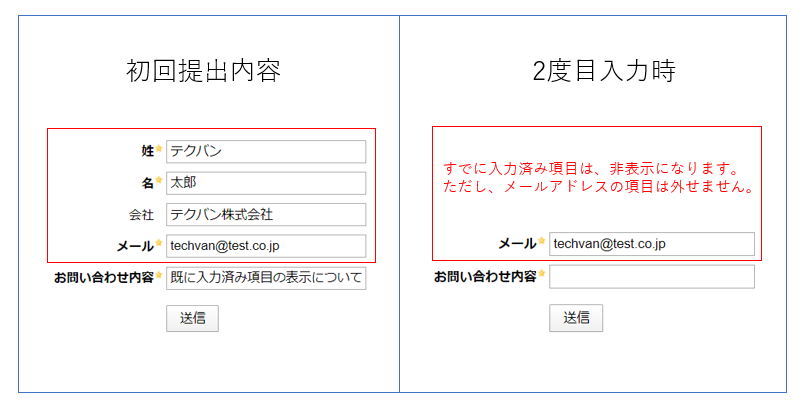
ここからは実際の設定方法について解説をしていきます。
まず、「マーケティング > フォーム >フォーム」の順番で、Account Engagement のフォームの設定画面を開き、作成したフォームを選択し、「フォームを編集」をクリックします。編集画面まで進んだら「項目」の設定画面から、入力項目の設定を開き、項目の右側にある編集ボタンから、「詳細」をクリックします。
ここまで進んだら、「すでに入力されていても常に表示する」「事前入力しない」のチェックを外すことで、既にAccount Engagement で保存されている情報は表示されなくなります。これで、設定は完了です。
※メールアドレスの項目のみ、常に表示が必要であり、チェックが外せません。
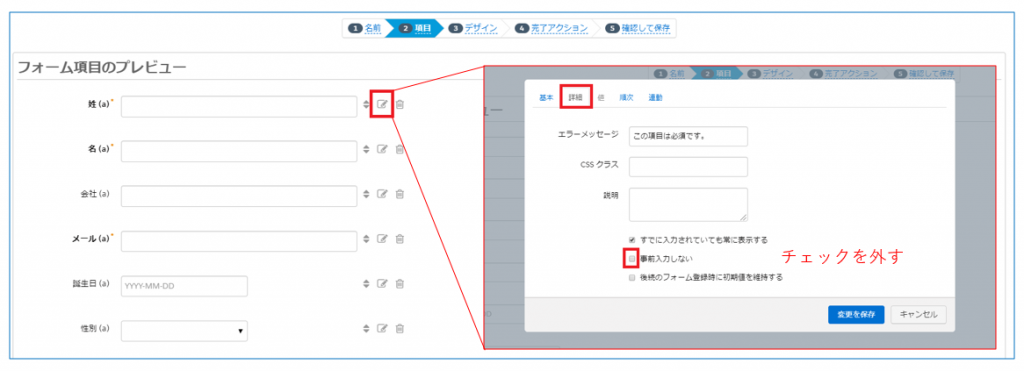
上記の方法以外にも、再訪者が一度入力した情報をフォームへ表示する「事前入力」を活用することで、同じ内容を入力させる手間を省くことができます。
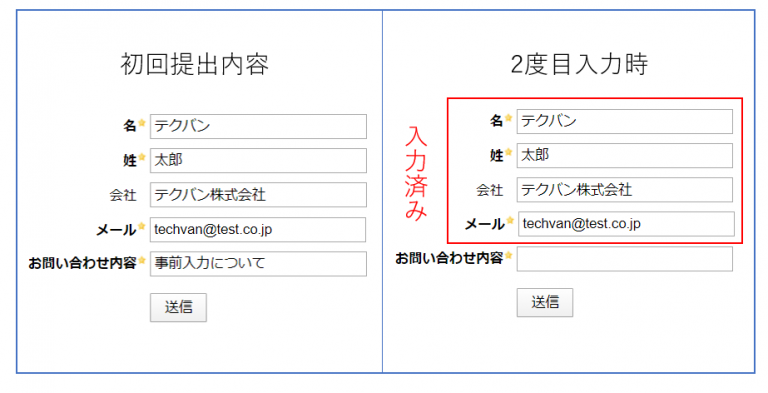
こちらも「入力済み項目の表示の設定」と流れは同様で、「フォームを編集」をクリックした後に「項目」の設定画面へいきましょう。その後、項目の右側にある編集ボタンから「詳細」を選択します。ここで「事前入力しない」のチェックを外すことで、既にAccount Engagement で保存している情報を、フォーム上の項目へ入力された状態にできます。
ちなみにメール項目だけは初期値の維持にチェックを入れても適用されないため、その点には注意しましょう。Account EngagementではメールアドレスとCookieの両方でプロスペクトを判別しており、同じCookieから別のメールアドレスを入力すると「同じ人がメールアドレスを変えた」と判断され、既存レコードが上書きされます。
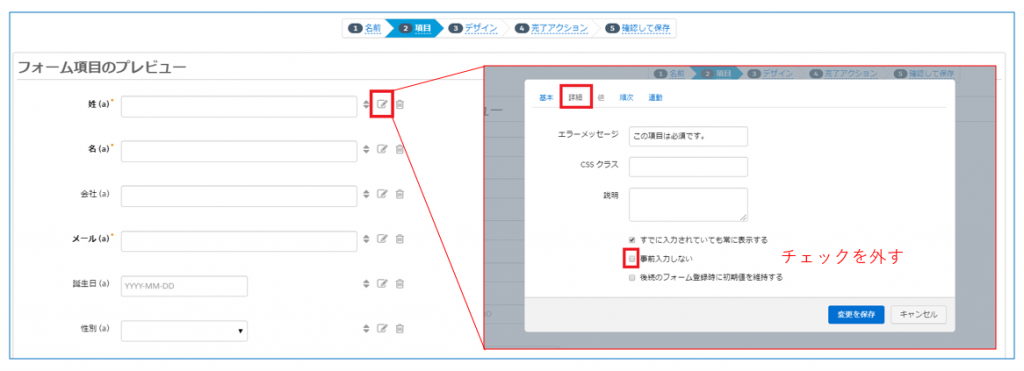

運用が滞っている方へお勧めの
お役立ち資料
・運用を成功に導く4つのポイント
・メール以外の運用を加速させる4つの活用ヒント
・テクバンの支援実績から学ぶ活用事例
トリガーとなる項目が事前に入力済みの場合、自動で別の項目を表示させることができます、この機能を「順次項目」機能といいます。
この機能を活用することで、追加で集めたい項目のみ入力してもらう形となり、プロスペクトからより幅広い情報を獲得することにつながります。例として、会社名が入力済みの場合に部署の項目を表示させるといったことが可能です。
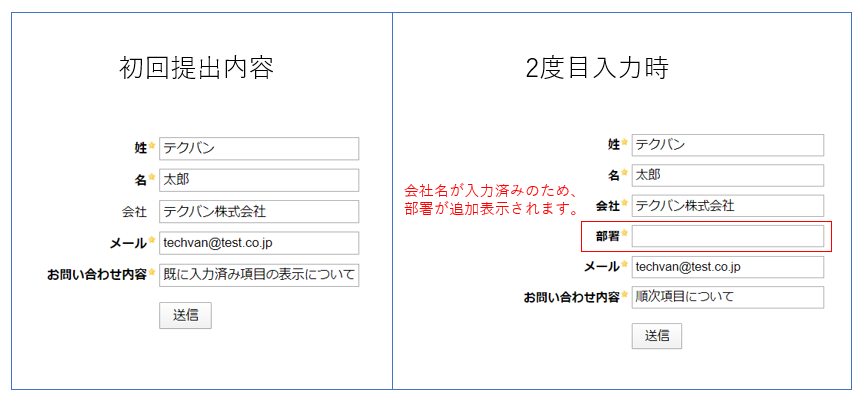
設定の方法は、項目の設定画面から、「順次」をクリックし、「プロスペクトの次の項目にすでにデータがある場合にのみこの項目を表示します。」にチェックを入れます。
次に、表示のトリガーとなる項目を選択しましょう。
この時、条件が複数存在する場合は、「もう一つ追加」ボタンから新たに項目を追加してください。「変更を保存」をクリックし、設定を保存することでフォームへ反映されます。以上で設定は完了です。
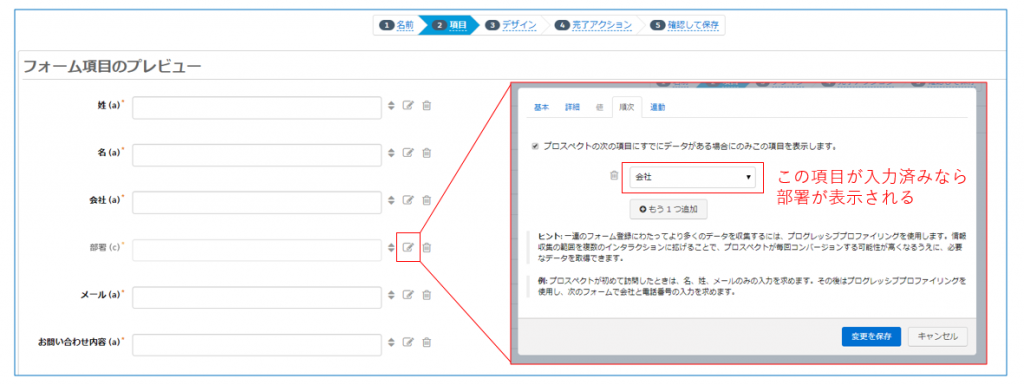
連動項目とは、トリガーとなる項目に指定した値を入力時に、自動で別の項目を表示させることができる機能です。事前入力の有無ではなく、フォーム入力時に項目表示が切り替わる点が、順次項目との違いといえます。
例えば、国が日本の場合→都道府県、アメリカの場合→州を表示するといった形で分けることができます。
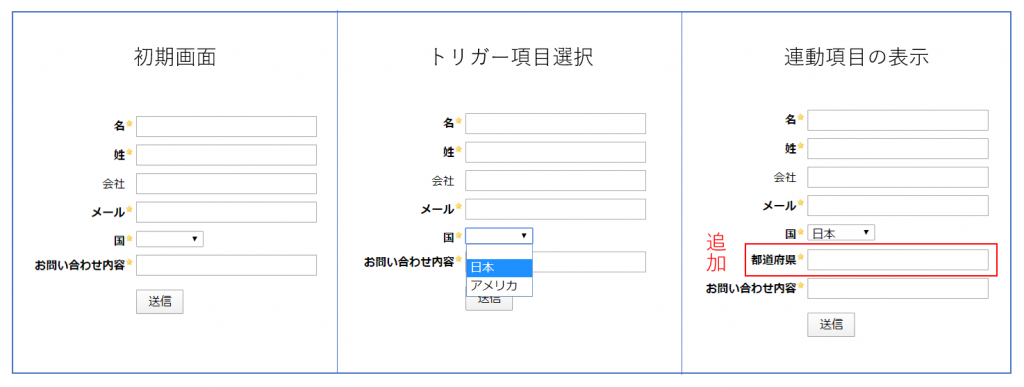
完全一致が条件となりますので、トリガーとなる値はドロップダウンなどの選択式にすることが望ましいでしょう。
設定方法については、項目の設定画面から、「連動」をクリックした後、「この項目の値に基づいてこのフォームに他の項目を表示します。」にチェックを入れます。そして、トリガーとなる値を入力し、表示する入力項目を選択することで設定が完了します。
条件が複数存在する場合は、「もう一つ追加」ボタンから新たに値と項目を追加してください。「変更を保存」をクリックし、設定を保存することでフォームへ反映されます。
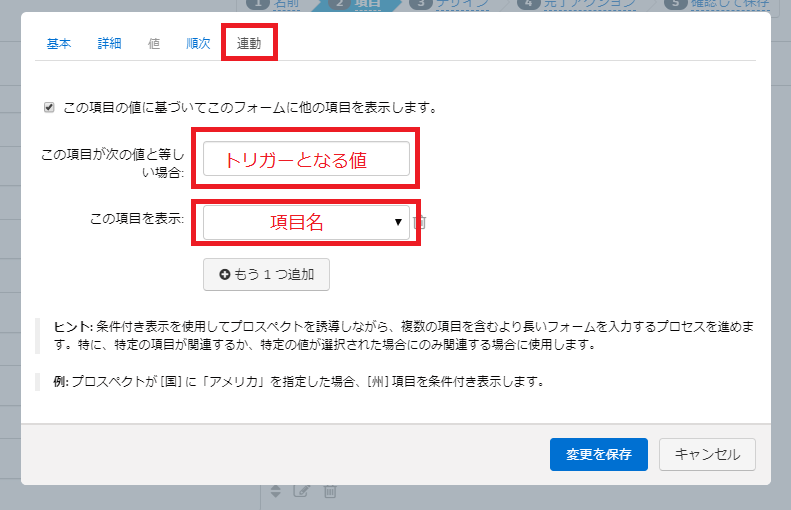
フォームの離脱対策は、施策の効果向上における有効な手段です。ここまで紹介した設定は非常に簡単な設定ばかりのため、うまく掛け合わせながら見込み顧客の情報獲得にお役立てください。またテクバンでは多忙で勉強する時間がないご担当者様に代わり、運用・各種設定のサポートをしています。
テクバンのAccount Engagementスペシャリスト保有者が、お客様の環境で各種設定を代行するサービスです。
これらの設定を、テクバンのPardotスペシャリスト保有者が幅広く設定を代行いたします。
各種設定代行により負担が軽減されたお客様は施策検討に専念できるため、効率的にマーケティング活動を行えます。
詳しくは以下をご覧ください。
サービス内容について:Pardot運用支援サービス
ご支援価格について:Pardot運用支援の価格
その他、マーケティング施策について以下に資料を用意しております。
Pardotのお役立ち資料
テクバンの支援内容
運用における課題解決
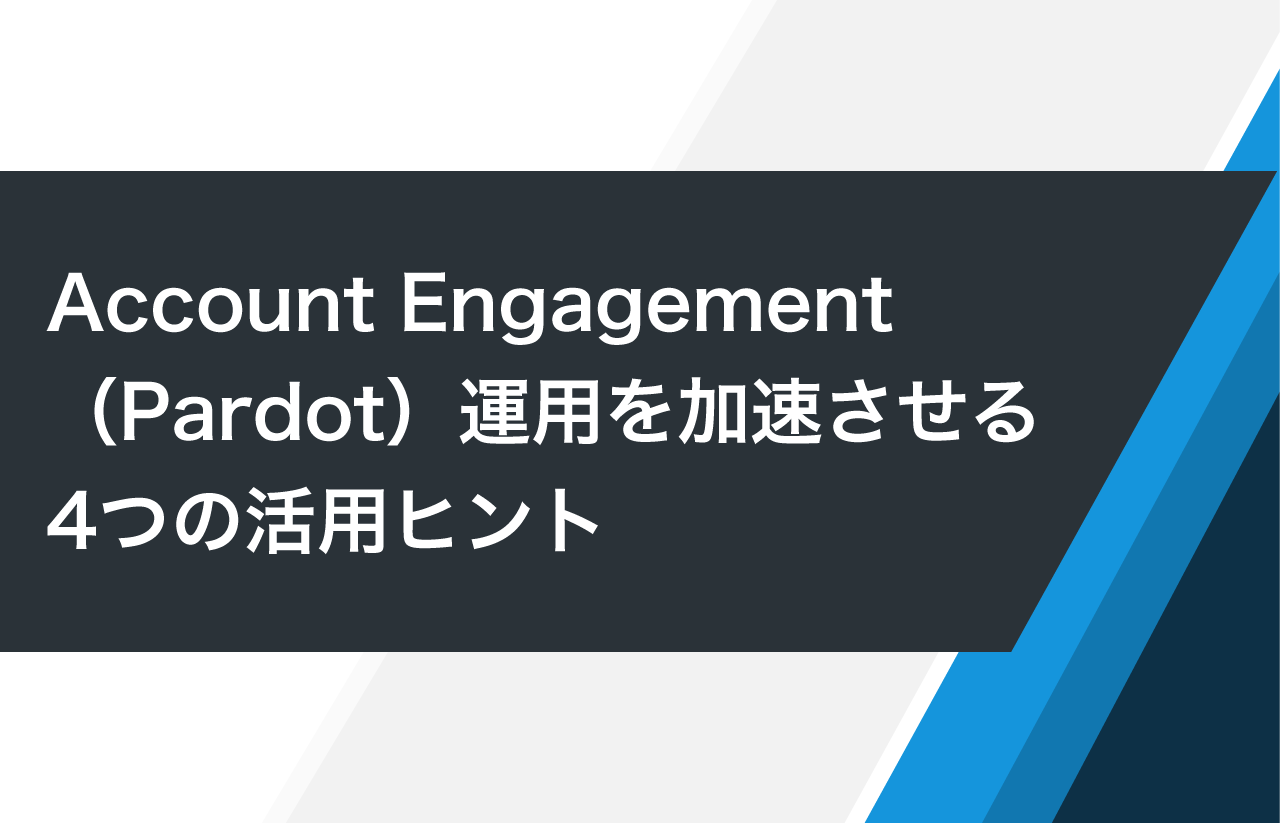
Account Engagement(Pardot)運用を加速させる4つの活用ヒント
Account Engagement活用を推進させる、メール配信以外の発展的な活用方法をご紹介いたします。
資料ダウンロード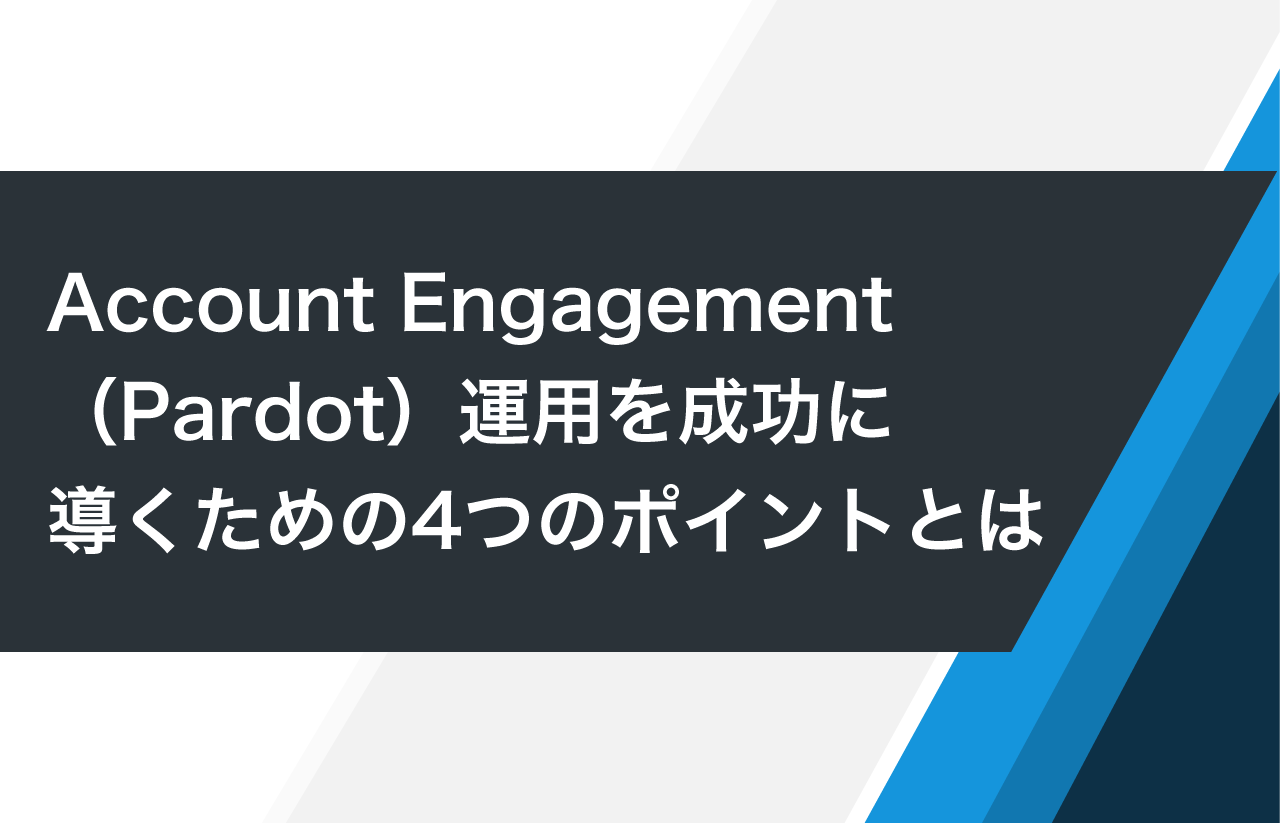
Account Engagement(Pardot)運用を成功に導くための4つのポイントとは
Account Engagement(Pardot)導入後に失敗する理由とその解決策について解説いたします。
資料ダウンロード
強み 01

テクバンにはPardotスペシャリスト保有者が複数在籍しており、専門家によるお客様のナーチャリング活動のサポートが可能です。
サポートサービスでは、様々な課題に対し過去の実績から得た柔軟なご提案と、必要に応じたマルチなサポート体制をご提供させていただきます。

強み 02

お客様にはマーケティングの施策に専念いただくため、設定や運用はテクバンがトータルでサポートいたします。
そのため、Pardotについて専門知識がないご担当者様や、設定しているお時間が無いご担当者様にとって最適なサービスとなっております。

強み 03

Pardotの強みはCRMや各種システムとの連携です。連携により大きなシナジー効果を生みます。
テクバンはSI企業の強みを活かし、データ移行やCRM連携・他システムとの連携も構築可能ですので、より導入効果を感じていただけます。